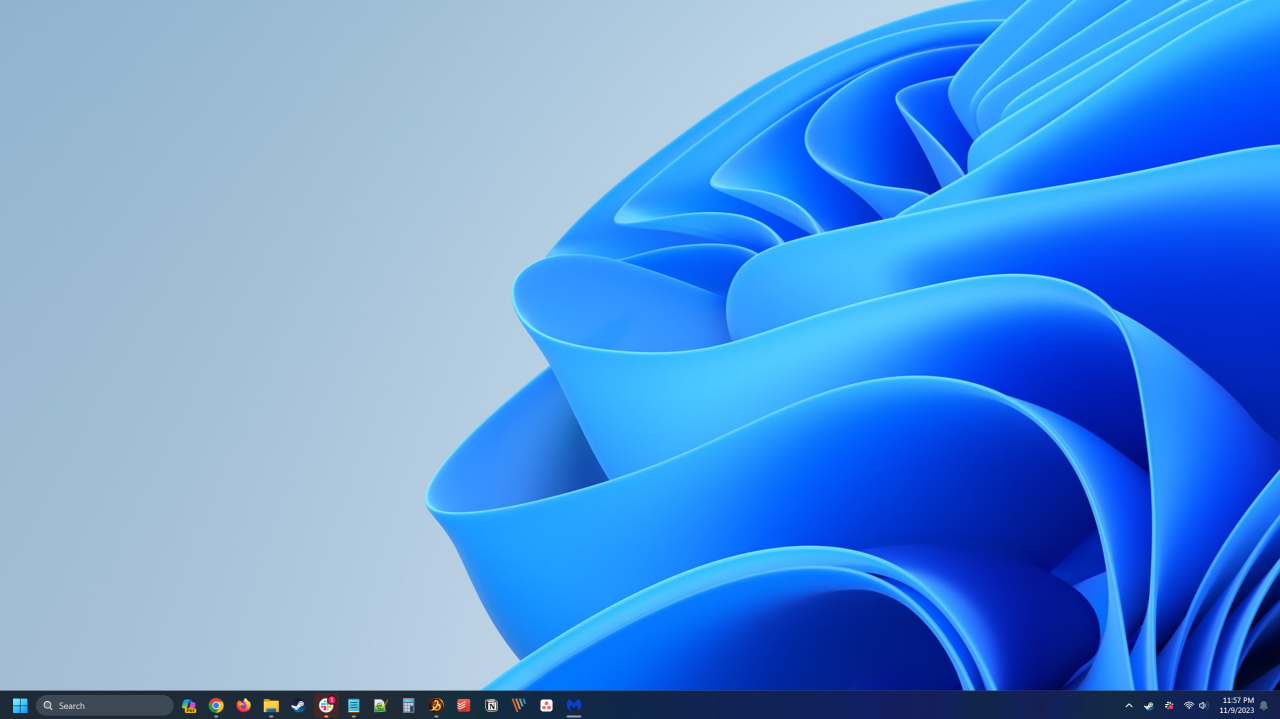Windows 11 cho phép bạn tùy chỉnh nền màn hình của mình, thêm một chút cá nhân hóa. Bài viết này xem xét các cách tích hợp sẵn để tự động thay đổi hình nền máy tính của bạn và một số ứng dụng của bên thứ ba thậm chí còn thực hiện công việc tốt hơn.
Nội dung bài viết
Thay đổi hình nền máy tính Windows 11 của bạn bằng các công cụ tích hợp
Với Windows 11, bạn có thể tự động thay đổi hình nền màn hình của mình thông qua các chủ đề hoặc bằng cách tạo trình chiếu. Cho dù bạn thích nền tĩnh hay bộ sưu tập hình nền đẹp xoay, Windows 11 đều mang lại sự linh hoạt để tạo ra trải nghiệm máy tính để bàn phản ánh phong cách của bạn.
Chủ đề Windows
Chủ đề cung cấp một cách nhanh chóng và thuận tiện để thay đổi toàn bộ giao diện màn hình của bạn. Chủ đề có thể bao gồm hình nền, âm thanh và màu nhấn, mang lại cho bạn trải nghiệm cá nhân hóa hoàn chỉnh và gắn kết.
Để chọn chủ đề có sẵn, nhấp chuột phải vào màn hình nền, chọn Cá nhân hóa từ menu thả xuống và chọn chủ đề phù hợp với phong cách của bạn.

Nếu bạn muốn nhiều hơn nữa, Microsoft Store cung cấp nhiều chủ đề mà bạn có thể tải xuống và cài đặt chỉ bằng vài cú nhấp chuột.
Để truy cập Chủ đề Windows, hãy mở ứng dụng Microsoft Store trên máy tính Windows của bạn. Khi vào cửa hàng, bạn có thể tìm kiếm “Chủ đề Windows” trong thanh tìm kiếm hoặc duyệt qua các tùy chọn có sẵn.


Các chủ đề được phân loại thành nhiều danh mục khác nhau, giúp bạn dễ dàng tìm được chủ đề hoàn hảo theo sở thích của mình. Một số loại phổ biến bao gồm thiên nhiên, phong cảnh, động vật, trừu tượng và thể thao. Mỗi danh mục cung cấp nhiều hình nền và âm thanh tuyệt đẹp để phù hợp với sở thích của bạn.
Để tải xuống và cài đặt một chủ đề, hãy nhấp vào chủ đề bạn thích và nhấp vào Lấy cái nút.


Chủ đề sẽ bắt đầu tải xuống và sau khi hoàn tất, nó sẽ tự động được áp dụng cho nền màn hình của bạn và các cài đặt cá nhân hóa khác. Bạn cũng có thể truy cập các chủ đề đã tải xuống thông qua phần Chủ đề trong cài đặt cá nhân hóa.
Với nhiều lựa chọn Chủ đề Windows có sẵn trong Microsoft Store, bạn có thể dễ dàng tìm thấy một chủ đề hoàn hảo để mang đến cho màn hình của bạn một diện mạo mới mẻ.
trình chiếu
Một cách khác để tự động thay đổi hình nền máy tính của bạn là tạo trình chiếu. Tính năng này cho phép bạn chọn nhiều hình nền từ thư mục ảnh của bạn hoặc một vị trí ảnh tùy chỉnh. Bạn cũng có thể chọn khoảng thời gian thay đổi hình nền, từ vài phút một lần đến một lần mỗi ngày. Điều này hoàn hảo để trưng bày các hình nền yêu thích của bạn hoặc tạo nền động phát triển suốt cả ngày.
Để truy cập tùy chọn Trình chiếu trong Windows 11:
- Nhấn các cửa sổ + TÔI mở Settingslựa chọn Cá nhân hóa ở bên trái và chọn Lý lịch Phía bên phải.

- Nhấp vào menu thả xuống ở bên phải Cá nhân hóa nền của bạn và lựa chọn trình chiếu.

- Nhấp chuột Duyệt qua để chọn thư mục chứa ảnh nền của bạn.
- Sử dụng Thay đổi hình ảnh mỗi menu thả xuống để chọn tần suất Windows sẽ xoay hình nền của bạn. Các tùy chọn dao động từ một phút đến một ngày.

- Bạn cũng có thể sử dụng các tùy chọn ở đây để xáo trộn thứ tự hình ảnh và chọn cách hình ảnh phù hợp trên màn hình của bạn.
Giờ đây, bạn có thể tận hưởng hình nền máy tính Windows được cá nhân hóa và luôn thay đổi.
5 ứng dụng thay đổi hình nền tự động tốt nhất cho Windows
Thay đổi hình nền máy tính trên máy tính Windows của bạn có thể thổi sức sống mới vào không gian làm việc của bạn và mang lại giao diện mới mẻ. May mắn thay, có những ứng dụng thay đổi hình nền tự động có thể giúp bạn dễ dàng thay đổi hình nền máy tính của mình. Các ứng dụng này cung cấp nhiều tính năng và tùy chọn tùy chỉnh, cho phép bạn tạo trải nghiệm máy tính để bàn năng động và được cá nhân hóa. Cho dù bạn thích một công cụ đơn giản hay một ứng dụng phức tạp hơn, thì vẫn có công cụ thay đổi hình nền tự động phù hợp với nhu cầu của bạn. Hãy cùng khám phá 5 ứng dụng thay đổi hình nền tự động hàng đầu cho Windows 11/10.
1. Công cụ hình nền

Giá: $3,99 trên Steam
Wallpaper Engine rất phổ biến đối với những người dùng muốn cải thiện máy tính để bàn của họ bằng hình nền động và tương tác. Nó cung cấp một bộ sưu tập hình nền động phong phú và cho phép bạn tạo hình nền của riêng mình bằng HTML5 và các công cụ chỉnh sửa video. Với các tính năng như trình hiển thị âm thanh, hình nền động và khả năng đồng bộ hóa hình nền trên nhiều màn hình, Wallpaper Engine mang đến trải nghiệm máy tính để bàn vô cùng hấp dẫn.
2. Studio hình nền 10

Giá: Miễn phí
Wallpaper Studio 10, có sẵn trên Microsoft Store, cung cấp bộ sưu tập phong phú các hình nền chất lượng cao từ nhiều danh mục và chủ đề khác nhau. Ứng dụng này cho phép bạn tùy chỉnh hình nền máy tính của mình bằng cách chọn hình nền dựa trên thời gian trong ngày hoặc khoảng thời gian. Với các tính năng như trình chiếu, tích hợp hình ảnh cá nhân và tải xuống hình nền mới từ bộ sưu tập khổng lồ của ứng dụng, Wallpaper Studio 10 mang đến trải nghiệm máy tính để bàn có khả năng tùy chỉnh cao và đẹp mắt.
3. Công cụ thay đổi hình nền tắc kè hoa

Giá: Miễn phí
Chameleon Wallpaper Changer là một ứng dụng nhẹ và dễ sử dụng, tự động thay đổi hình nền máy tính của bạn dựa trên khoảng thời gian ưa thích của bạn. Nó cung cấp nhiều tùy chọn lập lịch khác nhau và cho phép bạn chọn hình nền từ các thư mục và nguồn khác nhau. Cho dù bạn thích màu sắc đơn sắc, hình nền hay hình ảnh cá nhân, Chameleon Wallpaper Changer đều cung cấp khả năng xoay hình nền liền mạch và được cá nhân hóa.
4. Trình chuyển đổi nền của John

Giá: Miễn phí
Background Switcher là một ứng dụng đa năng cung cấp nhiều tùy chọn tùy chỉnh cho nền màn hình của bạn. Nó cho phép bạn chọn từ nhiều nguồn, bao gồm thư mục ảnh và thư viện trực tuyến, đồng thời hỗ trợ nhiều định dạng hình ảnh khác nhau. Với các tính năng như menu thả xuống có thể tùy chỉnh, hộp kiểm để trình chiếu về nguồn pin và khả năng đặt các hình nền khác nhau cho các thời điểm khác nhau trong ngày, Background Switcher mang đến trải nghiệm thay đổi hình nền toàn diện và thân thiện với người dùng.
Tạo hình nền cho màn hình của bạn More Hấp dẫn!
Với các bước đơn giản được nêu trong bài viết này, bạn có thể dễ dàng thiết lập thay đổi nền tự động và tận hưởng trải nghiệm hình ảnh sống động và mới mẻ mỗi khi sử dụng máy tính. Vì vậy hãy tiếp tục và thử xem. Bạn sẽ ngạc nhiên khi thấy một sự thay đổi đơn giản trên nền màn hình có thể biến đổi trải nghiệm Windows của bạn đến mức nào.